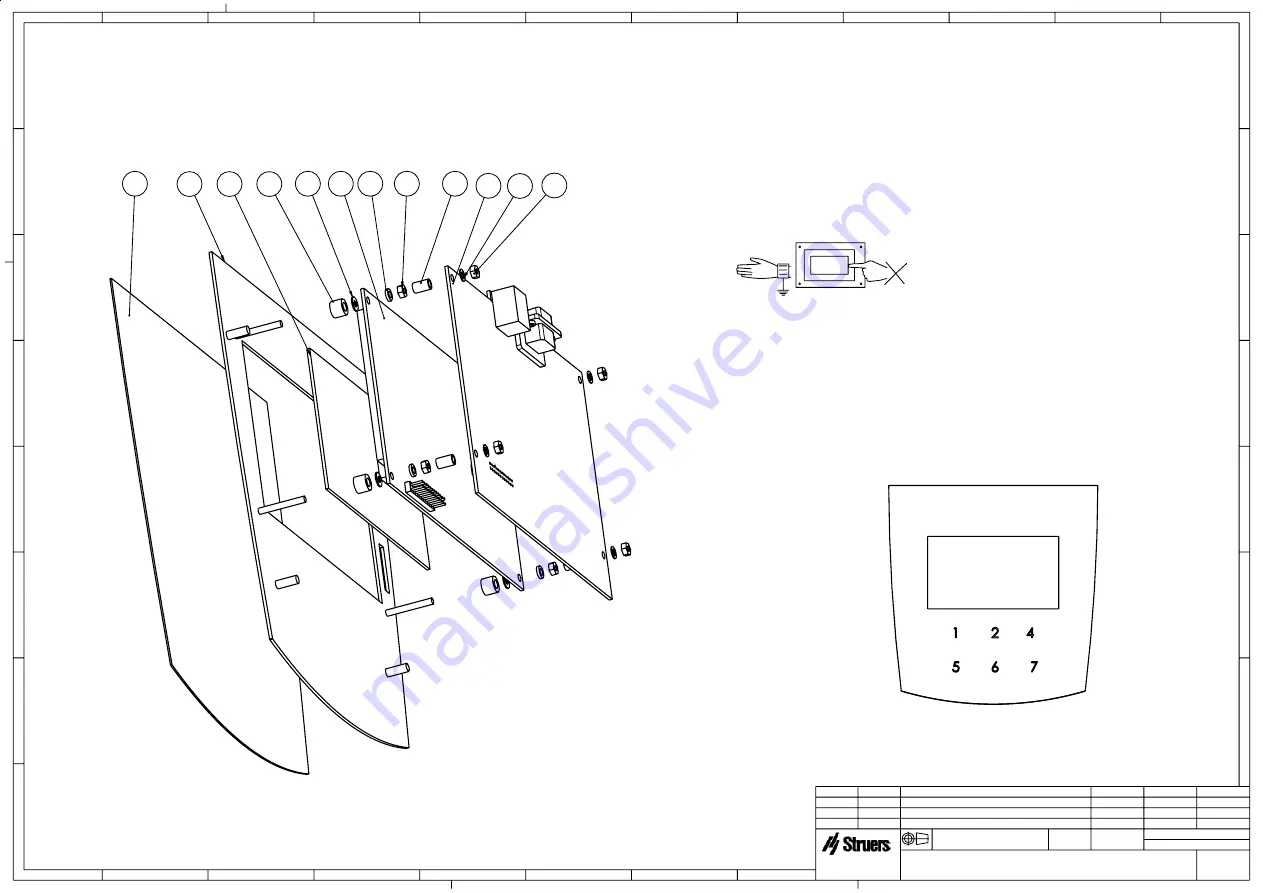
y
a
l
p
s
i
d
f
a
e
g
a
t
n
o
m
d
e
v
K
S
U
H
d
o
m
r
e
l
g
e
r
s
d
l
o
h
r
o
f
e
g
a
t
t
a
.
t
e
ti
c
ir
t
k
e
l
e
k
s
it
a
t
s
0
2
0
1
0
4
0
5
0
6
0
7
0
8
0
9
0
0
1
0
1
1
0
2
1
0
3
A
:
l
a
i
r
e
t
a
M
:
e
l
a
c
S
:
D
I
:
t
a
m
r
o
F
:
v
e
R
:
n
o
i
t
p
i
r
c
s
e
D
2
:
1
2
A
,
e
t
a
d
.
a
e
r
C
n
o
i
t
p
i
r
c
s
e
d
n
o
i
s
i
v
e
R
t
i
n
I
.
w
a
r
D
e
t
a
d
.
r
p
p
A
t
i
n
I
.
r
p
p
A
,
,
6
7
1
é
l
l
a
s
j
ø
h
l
a
V
n
e
g
a
h
n
e
p
o
C
/
e
r
v
o
d
ø
R
0
1
6
2
-
K
D
k
r
a
m
n
e
D
0
0
5
3
0
7
6
3
5
4
+
:
e
n
o
h
P
4
0
7
2
7
2
8
3
5
4
+
:
x
a
F
n
o
i
s
i
v
e
R
A
B
C
J
M
B
,
,
1
0
0
2
-
2
1
-
7
0
,
,
,
,
,
,
,
,
-
8
6
7
2
O
S
I
/
S
D
:
e
c
n
a
r
e
l
o
T
:.
t
a
e
r
t
e
c
a
f
r
u
S
6
D
C
B
A
E
F
G
H
E
A
B
C
D
F
5
4
3
2
1
7
8
9
0
1
1
1
2
1
1
2
3
4
5
6
7
8
g
n
i
l
m
a
s
,
e
d
a
l
p
r
o
F
0
1
0
0
0
6
5
1
Summary of Contents for TegraDoser-5
Page 1: ...Manual No 15607001 TegraDoser 5 Instruction Manual Date of Release 25 02 2009 ...
Page 62: ...TegraDoser 5 Instruction Manual 58 Press ENTER to reset the IP address to 192 168 0 1 ...
Page 70: ...TegraDoser 5 Gebrauchsanweisung Handbuch Nr 15607001 Auslieferungsdatum 25 02 2009 ...
Page 71: ......
Page 75: ......
Page 136: ...TegraDoser 5 Gebrauchsanweisung 61 ENTER drücken um IP Adresse auf 192 168 0 1 zu stellen ...
Page 145: ...TegraDoser 5 Mode d emploi Mode d emploi no 15607001 Date de parution 25 02 2009 ...
Page 207: ...TegraDoser 5 Mode d emploi 59 Presser ENTER pour remettre l adresse IP à 192 168 0 1 ...
















































